BIM入门级教程--Revit篇
- 格式:pdf
- 大小:11.49 MB
- 文档页数:64

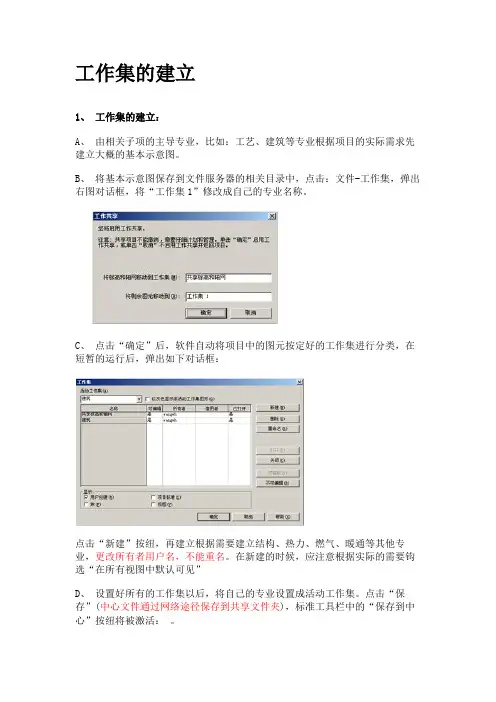
工作集的建立1、工作集的建立:A、由相关子项的主导专业,比如:工艺、建筑等专业根据项目的实际需求先建立大概的基本示意图。
B、将基本示意图保存到文件服务器的相关目录中,点击:文件-工作集,弹出右图对话框,将“工作集1”修改成自己的专业名称。
C、点击“确定”后,软件自动将项目中的图元按定好的工作集进行分类,在短暂的运行后,弹出如下对话框:点击“新建”按纽,再建立根据需要建立结构、热力、燃气、暖通等其他专业,更改所有者用户名,不能重名。
在新建的时候,应注意根据实际的需要钩选“在所有视图中默认可见”D、设置好所有的工作集以后,将自己的专业设置成活动工作集。
点击“保存”(中心文件通过网络途径保存到共享文件夹),标准工具栏中的“保存到中心”按纽将被激活:。
E、点击:文件-工作集,打开工作集对话框后,在“可编辑”栏下将所有不属E、点击:文件-工作集,打开工作集对话框后,在“可编辑”栏下将所有不属于自己的工作集通过下拉菜单选择“否”,确定。
F、将基本示意图中的图元指定给相关专业,如:墙分配给建筑;板、柱分配给结构等,设置完成后点击“保存到中心”,并退出。
2、应用工作集A、各专业通过网上邻居找到设置好的中心文件,打开后点击:文件-工作集,打开工作集对话框后,在“可编辑”栏下将属于自己的工作集通过下拉菜单选择“是”,确定。
B、使用“另存为”功能保存一个中心文件的副本在本地的计算机上。
各专业只对副本文件进行操作、读写,只有点击“保存到中心”以后,才会把自己的最新设计更新到中心文件,其他专业设计师通过“文件-重新载入最新工作集”的按钮可以从中心文件上获取其他专业的最新工作进展。
(建议1小时/次保存到副本,4小时/次保存到中心文件)。

Revit基础第三章:属性浏览器
3.2-详细程度
在Revit中(详细程度)主要是为了控制(族)的显示精度。
(详细程度)分为三个级别。
1=粗略。
2=中等。
3=精细。
在项目中创建一根结构柱。
切换到(三维)显示方式。
观察绘图区域,当前(结构柱)只显示为一条(线),此时的(详细程度)为(粗略),(视觉样式)为(着色)。
将(详细程度)修改为(中等),观察视图。
此时(结构柱)变为(实体)显示方式。
观察(结构柱)的细节,如下图所示。
此时模型面的交点均为(直角)型。
将(详细程度)设置为(精细),观察模型细节的变化。
直角面全部变为(倒角)的显示方式,模型精度进一步提高了。
那么(粗略)(中等)(精细)这三种显示方式主要就是为了控制模型的(显示精度)。
不同的(图纸视图)需要切换不同的(详细程度)。
例如管道模型出图我们通常需要(粗略)的显示方式,如下图所示。
下图为管道模型在(精细)模式下的显示效果。
对比便知(粗略)更适合管道出图。
建筑出图更适合(中等)或(精细)的显示方式。

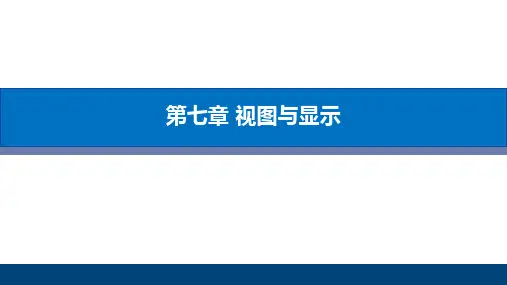
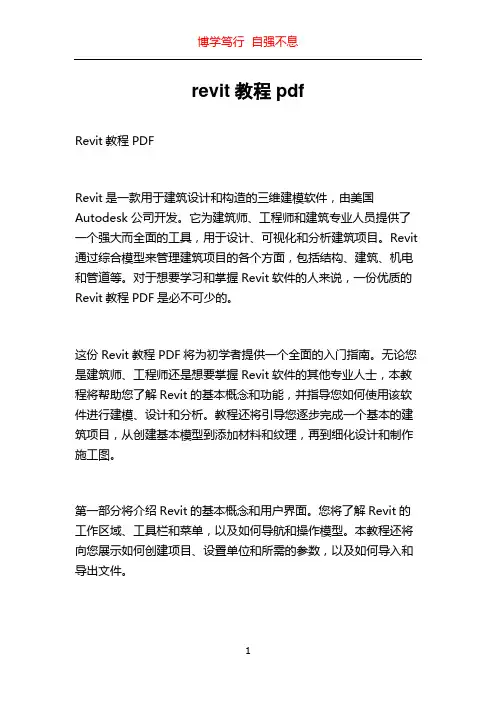
revit教程pdfRevit教程PDFRevit是一款用于建筑设计和构造的三维建模软件,由美国Autodesk公司开发。
它为建筑师、工程师和建筑专业人员提供了一个强大而全面的工具,用于设计、可视化和分析建筑项目。
Revit 通过综合模型来管理建筑项目的各个方面,包括结构、建筑、机电和管道等。
对于想要学习和掌握Revit软件的人来说,一份优质的Revit教程PDF是必不可少的。
这份Revit教程PDF将为初学者提供一个全面的入门指南。
无论您是建筑师、工程师还是想要掌握Revit软件的其他专业人士,本教程将帮助您了解Revit的基本概念和功能,并指导您如何使用该软件进行建模、设计和分析。
教程还将引导您逐步完成一个基本的建筑项目,从创建基本模型到添加材料和纹理,再到细化设计和制作施工图。
第一部分将介绍Revit的基本概念和用户界面。
您将了解Revit的工作区域、工具栏和菜单,以及如何导航和操作模型。
本教程还将向您展示如何创建项目、设置单位和所需的参数,以及如何导入和导出文件。
在第二部分,您将学习如何建立一个基本的建筑模型。
从创建基本墙体、地板和屋顶开始,您将学习如何使用Revit的绘图工具来创建准确的模型。
本教程还将教您如何添加门窗、楼梯和电梯等常见的建筑构件,并介绍如何使用Revit的视图功能来查看和审核模型。
在第三部分,您将学习如何添加材料和纹理,以使您的模型更具真实感。
通过使用Revit的材料库和纹理功能,您可以为建筑元素添加逼真的外观和质感。
本教程还将教您如何调整材料参数和光照效果,以达到想要的效果。
第四部分将引导您进一步细化设计和制作施工图。
您将学习如何创建标高、楼层和视图,并了解如何添加标注、尺寸和图表。
本教程还将介绍如何使用Revit的协同功能来与团队成员共享模型和项目数据,并探索进阶功能,如家具布局和照明分析。
最后一部分将提供一些附加资源和进一步学习的建议。
您将得到一份Revit的快速参考指南和常见问题解答,以及一些推荐的在线资源和论坛,供您进一步学习和探索。
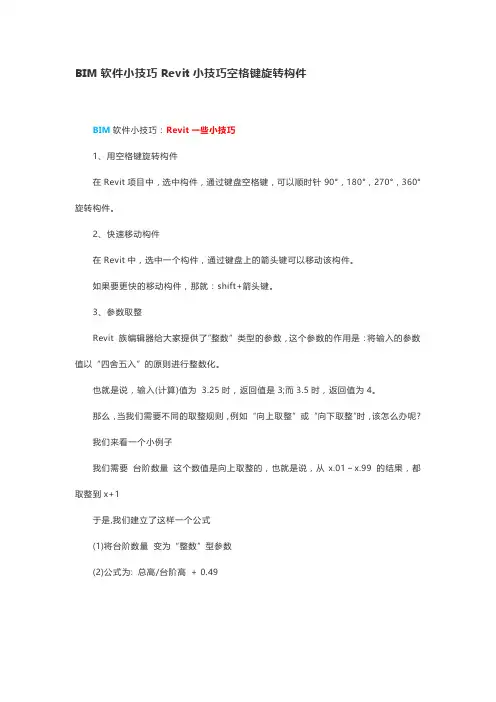
BIM软件小技巧Revit小技巧空格键旋转构件
BIM软件小技巧:Revit一些小技巧
1、用空格键旋转构件
在Revit项目中,选中构件,通过键盘空格键,可以顺时针90°,180°,270°,360°旋转构件。
2、快速移动构件
在Revit中,选中一个构件,通过键盘上的箭头键可以移动该构件。
如果要更快的移动构件,那就:shift+箭头键。
3、参数取整
Revit 族编辑器给大家提供了”整数”类型的参数,这个参数的作用是:将输入的参数值以“四舍五入”的原则进行整数化。
也就是说,输入(计算)值为 3.25时,返回值是3;而3.5时,返回值为4。
那么,当我们需要不同的取整规则,例如“向上取整”或”向下取整”时,该怎么办呢?
我们来看一个小例子
我们需要台阶数量这个数值是向上取整的,也就是说,从x.01~x.99 的结果,都取整到x+1
于是,我们建立了这样一个公式
(1)将台阶数量变为“整数”型参数
(2)公式为: 总高/台阶高+ 0.49。


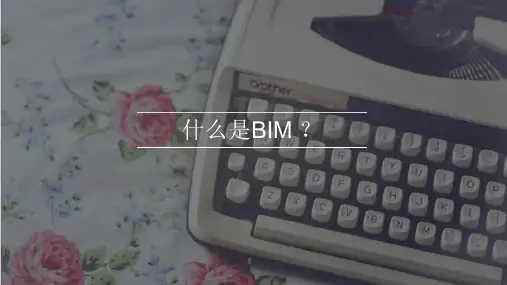

BIM-Revit培训课件:玻璃幕墙xx年xx月xx日•BIM及Revit概述•玻璃幕墙BIM模型创建•玻璃幕墙BIM模型的质量控制•基于BIM的玻璃幕墙设计协同•玻璃幕墙的可持续性设计•玻璃幕墙的渲染与动画制作•玻璃幕墙的导出与施工图生成目录01BIM及Revit概述是一种数字化工具,通过三维模型涵盖建设项目的全生命周期(设计、施工、运维等),实现各专业协同、信息共享与优化。
建筑信息模型(BIM)定义从20世纪90年代初的2D CAD时代,到21世纪初的3D建模,再到现在的4D、5D乃至更高维度的BIM模型,BIM技术在全球范围内得到广泛应用和发展。
BIM发展历程BIM定义及发展历程Revit软件背景由Autodesk公司开发,是一款基于BIM技术的三维建筑建模软件,用于建筑项目的正向设计、施工图管理和深化设计等。
Revit软件特点支持参数化设计、具备强大的协同功能、内置族库与扩展族库、支持多专业协同等。
Revit软件介绍设计阶段Revit可实现建筑、结构、机电等专业之间的协同设计,提高设计效率和质量。
施工阶段通过将施工计划与Revit模型结合,实现施工进度的实时监控与调整,提高施工管理效率。
运维阶段Revit模型可转化为资产管理系统(如Bentley AssetWise),实现建筑设施的运维管理,提高运维效率。
Revit在BIM流程中的应用02玻璃幕墙BIM模型创建1创建前的准备工作23收集项目相关的设计图纸、效果图、施工图等,以及了解建筑物的结构类型、玻璃幕墙的设计方案、材料等相关信息。
收集相关资料根据项目需求,确定玻璃幕墙的BIM模型需要包含的内容,如墙体的几何形状、材料、尺寸、连接方式等。
确定BIM模型内容选择适合玻璃幕墙BIM模型创建的软件平台,如Autodesk Revit。
选择合适的软件平台03添加连接方式根据设计要求,为玻璃幕墙添加合适的连接方式,如钢架固定、铝合金型材固定等。
使用样板创建项目如果希望在创建项目期间能够指定所使用的样板,请使用此操作过程。
1. 单击“新建”(项目)。
2. 在“新建项目”对话框中,单击“样板文件”对应的“浏览”。
3. 定位到需要的项目样板所在的位置,选择该样板文件(文件类型为RTE),并单击“打开”。
Revit MEP 提供了多种项目样板,这些样板位于以下位置的“公制样板”或“英制样板”文件夹中:•Windows XP:C:\Documents and Settings\AllUsers\Application Data\Autodesk\<产品名称及版本>\•Windows Vista 或Windows 7:C:\ProgramData\Autodesk\<产品名称及版本>\可以使用其中的一个样板或根据需要创建自己的样板,来维护公司标准或简化不同类型项目的设置过程。
4. 对于“新建”,单击“项目”。
5. 单击“确定”。
Revit MEP 将使用指定样板所定义的设置创建项目文件。
Revit 窗口的标题栏中将显示默认项目名称。
要指定不同的文件名,请单击(另存为)。
使用默认设置创建项目如果要使用默认样板,请使用此操作过程。
此过程在创建项目期间跳过了指定所用样板的步骤。
执行下列操作之一:•按Ctrl+N。
•在最近使用的文件窗口中的“项目”下,单击“新建”。
Revit MEP 将使用默认样板中的设置创建项目文件。
默认项目名称显示在Revit 窗口的标题栏中。
要指定不同的文件名,请单击(另存为)。
开始项目前在开始向Revit 项目中添加内容之前,请考虑采用下列方法执行设计过程:•使用标高和轴网。
定义模型的标高和轴网,以此作为设计过程的开始。
请参见标高和轴网。
•导入数据。
如果使用其他CAD 程序(例如AutoCAD)开始设计过程,则可以导入现有数据。
Revit MEP 可以导入各种CAD 格式的数据,包括DWG、DXF、DGN和ACIS SAT 文件,以及SketchUp (SKP) 文件和行业基础类(IFC) 文件。
族与体量族第一篇:(初级阶段)1.创建一个公制常规模型族,族类别为“专用设备”,族名称为“螺栓族”。
给模型添加1个名称为“螺栓材质”的材质参数,并设置材质类型为“不锈钢”,族尺寸要求如下,并对尺寸参数化。
2.创建一个公制家具族,族名称为“玻璃圆桌”;给模型添加2个材质参数“桌面材质”和“桌柱材质”,设置材质类型分别为“不锈钢”和“玻璃”;添加名为“桌面半径”尺寸参数,设置参数值为600,其他尺寸不作参数要求。
玻璃圆桌尺寸如下。
3.创建一个公制常规模型族,族名称为“皂盒”;给模型添加1个材质参数“皂盒材质”,设置材质类型分别为“塑料,不透明的白色”;添加名为“盒底孔数”的数量参数,设置参数值为6,其他尺寸不作参数要求,具体尺寸如下。
4.创建一个公制家具族,族名称为“扶手支架”;给模型添加2个材质参数“扶手材质”和“支架材质”,设置材质类型分别为“橡胶”和“不锈钢”;添加名为“支架半径”尺寸参数,设置参数值为15,添加“扶手半径”尺寸参数,设置半径参数值为支架半径+5,其他尺寸不作参数要求。
模型圆弧和直线必须相切,模型整体必须无折痕。
支架3横杠和主杆模型交点位置必须连接为整体,存在交线。
扶手支架尺寸如下。
族第二篇:(进阶阶段)1.创建一个公制常规模型族,族类别为“楼梯”,族名称为“台阶”。
给模型添加1个名称为“台阶材质”的材质参数,并设置材质类型为“混凝土”,族尺寸要求如下,尺寸不不作参数化要求。
2.创建一个公制柱模型族,族名称为“榫卯”。
给模型添加1个名称为“榫卯材质”的材质参数,并设置材质类型为“柚木”,族尺寸要求如下,尺寸不不作参数化要求。
3.创建一个公制结构框架模型族,族名称为“变截面箱梁”,并按要求进行“参数化”。
箱梁两端截面分别为A-A截面和B-B截面(填充部分为混凝土,中间为空心),梁宽固定为400mm,厚度固定为50mm,梁顶面水平,将“长度”、“宽度”、“A-A高度”和“B-B高度”进行参数化,参数化默认尺寸不限,建议“长度=4000mm”、“宽度=400mm”“A-A高度=600mm”、“B-B高度=400mm”,将材质参数化关联“结构材质”。
ቅ㗀рኧ三维设计基础第1章:绘制标高和轴网概述:标高用来定义楼层层高及生成平面视图,标高不是必须作为楼层层高;轴网用于为构件定位,在Revit中轴网确定了一个不可见的工作平面。
轴网编号以及标高符号样式均可定制修改。
软件目前可以绘制弧形和直线轴网,不支持折线轴网。
在本章节中,需重点掌握轴网和标高的2D,3D显示模式的不同作用,影响范围命令的应用,轴网和标高标头的显示控制,如何生成对应标高的平面视图等功能应用。
1.1绘制标高在Revit Architecture中,“标高”命令必须在立面和剖面视图中才能使用,因此在正式开始项目设计前,必须先打开一个立面视图。
打开光盘中“\练习文件\别墅_01.rvt”文件,开始项目设计。
1.1.1创建标高1)在项目浏览器中展开“立面(建筑立面)”项,双击视图名称“南”进入南立面视图。
2)调整“2F”标高,将一层与二层之间的层高修改为3.3米,如图1-1所示。
图 1-13)绘制标高“F3”,调整其间隔使间距为3000毫米,如图1-2所示。
图 1-24)利用“复制”命令,创建地坪标高和-1F。
选择标高“F2”,单击“修改标高”选项卡下“修改”面板中的“复制”命令,选项栏勾选选项“约束”和“多个”。
5)移动光标在标高“F2”上单击捕捉一点作为复制参考点,然后垂直向下移动光标,输入间距值3750后按“Enter”键确认后复制新的标高,如图1-3所示。
图 1-36) 继续向下移动光标,分别输入间距值2850、200后按“Enter ”键确认后复制另外2条新的标高。
7) 分别选择新复制的3条标高,单击蓝色的标头名称激活文本框,分别输入新的标高名称0F 、-1F 、-1F-1后按“Enter ”键确认,结果如图1-4所示。
图 1-48) 建筑的标高创建完成,保存文件。
【注意】在Revit Architecture 中复制的标高是参照标高,因此新复制的标高标头都是黑色显示,在项目浏览器中的“楼层平面”项下没有创建新的平面视图。
Revit 2020 是Autodesk公司最新发布的一款建筑信息模型(BIM)软件,它被广泛应用于建筑设计、结构工程和建筑制造等领域。
Revit 2020 的基本操作是建筑设计师和工程师必备的基本技能,本文将介绍Revit 2020 的基本操作,以帮助读者快速掌握该软件的基本使用方法。
一、界面介绍Revit 2020 的界面包括菜单栏、工具栏、属性栏、项目浏览器和属性编辑器等部分。
通过对界面的了解,用户能够更快速地找到所需功能,并进行相关操作。
二、项目创建1. 新建项目:在 Revit 2020 中,用户可以通过“文件”菜单中的“新建”命令来创建新项目,然后选择所需的模板进行项目创建。
2. 项目设置:在新建项目后,用户需要进行项目设置,包括项目单位、坐标系、视图设置等,以满足项目需求。
三、基本建模1. 墙体建模:通过“建模”菜单中的“墙体”命令,用户可以选择不同类型的墙体进行建模,并设置墙体的尺寸和高度。
2. 柱建模:通过“建模”菜单中的“结构柱”命令,用户可以选择不同类型的柱进行建模,并设置柱的尺寸和位置。
3. 梁建模:通过“建模”菜单中的“结构梁”命令,用户可以选择不同类型的梁进行建模,并设置梁的尺寸和位置。
四、视图管理1. 平面视图:在 Revit 2020 中,用户可以通过“视图”菜单中的“平面视图”命令,来创建平面视图,并设置所需的显示范围和标注。
2. 立面视图:通过“视图”菜单中的“立面视图”命令,用户可以创建立面视图,并设置所需的显示范围和标注。
3. 三维视图:用户可以通过“视图”菜单中的“三维视图”命令,来查看模型的三维效果,并进行相关操作。
五、族的应用1. 导入族:用户可以通过“插入”菜单中的“导入”命令,将外部的族文件导入到当前项目中,以满足特定的设计需求。
2. 创建族:在 Revit 2020 中,用户可以通过“创建”菜单中的“新建族”命令,自定义创建各种族,并将其应用到项目中。
BIM入门级教程---Revit篇目录1第一章BIM基本原理‐‐‐‐‐‐‐‐‐‐‐‐‐‐‐‐‐‐‐‐‐‐‐‐‐‐‐4第二章用户界面‐‐‐‐‐‐‐‐‐‐‐‐‐‐‐‐‐‐‐‐‐‐‐‐‐‐‐‐‐第三章标高与轴网‐‐‐‐‐‐‐‐‐‐‐‐‐‐‐‐‐‐‐‐‐‐‐‐‐‐‐‐915第四章柱‐‐‐‐‐‐‐‐‐‐‐‐‐‐‐‐‐‐‐‐‐‐‐‐‐‐‐‐‐‐‐‐‐26第五章墙体‐‐‐‐‐‐‐‐‐‐‐‐‐‐‐‐‐‐‐‐‐‐‐‐‐‐‐‐‐‐‐‐37第六章、门、窗‐‐‐‐‐‐‐‐‐‐‐‐‐‐‐‐‐‐‐‐‐‐‐‐‐‐‐‐‐‐42第七章、楼板和屋顶‐‐‐‐‐‐‐‐‐‐‐‐‐‐‐‐‐‐‐‐‐‐‐‐‐‐‐‐56第八章、楼梯与栏杆‐‐‐‐‐‐‐‐‐‐‐‐‐‐‐‐‐‐‐‐‐‐‐‐‐‐‐‐第一章BIM基本原理1、理解BIM工作流程BIM工作流程更加强调和依赖设计团队的协作。
仅仅安装BIM软件来取代CAD软件,仍然沿用现有的工作流程,所带来的帮助非常有限,甚至还会产生额外的麻烦。
传统CAD工作流程:设计团队绘制各种平面图、剖面图、立面图、明细表等,各种图之间需要通过人工去协调。
传统CAD工作流程BIM工作流程:设计团队通过写作共同创造三维模型,通过三维模型去自动生成所需要的各种平面图、剖面图、立面图、明细表等,无需人工去协调。
BIM工作流程2、BIM可视化方面的价值对于复杂结构,可以利用2D和3D的组合来更加清晰的表达设计成果。
当BIM构件添加了材质后,可以对模型进行渲染等多种应用。
模型可以直接用于各种分析,如日光分析、节能分析等。
不同用途的模型,建模要求也不同,如用于后期维护的模型,需要增加大量设备维护方面的信息,而用于日光分析的模型只需要几何形状信息。
3、BIM人员投入BIM人员投入为公司总人数的1%,传统CAD与BIM同时两条线进行,事实上会造成混乱,因为他们的工作流程完全不同。
越早阶段应用BIM,所获得的价值就越大。
建筑师:将设计师的方案用BIM软件进行表达建模师(BIM协调人):创建、管理3D模型,项目所需的各种族(门、窗、墙类型,楼梯,屋顶,家具等等。
绘图员:出图注意:不要在项目进行中间增加新人,这样可能导致严重问题。
对于大型项目,可以按照构件类型分配任务,而不是按照楼层等。
项目前的准备至关重要!下面以Revit2015软件为例,介绍基本建模方法。
第二章用户界面一、用户界面用户界面‐User Interface(UI)应用菜单功能区Ribbon 选项卡Tabs建筑、结构、系统选项卡的显示可以从“选项”对话框“用户界面”中进行调整。
“选项”对话框可以从“应用菜单”中打开。
面板Panel选项卡Tabs命令Tool or Command上下文选项卡Contextual Tabs属性面板Properties Palette●项目浏览器Project Browser视图之间的切换:Ctrl+Tab Ctrl+Shift+Tab视图控制栏View Control Bar工作平面Work Plane Viewer视图立方体View Cube转到主视图导航栏Steering Wheel鼠标Ctrl+鼠标中建——缩放视图Shift+鼠标中建——旋转视图在相机视图中有一些不同,请体会。
/3D鼠标F8key or Shift+W或直接点击可以启动或关闭第三章标高与轴网项目Project :Revit 中的一个项目文件包含了建筑的所有设计信息(完整的三维建筑模型,所有设计视图—平、立、剖、大样节点、明细表等,施工图纸)。
重要的是,一个项目中的所有信息之间都保持了关联关系,“一处修改,处处更新”。
图元:Revit 中有三种类型图元:基准图元、模型图元、视图专有图元。
基准图元Datum Objects 由轴网、标高、参照平面组成。
标高轴网参照平面参照平面:可以使用“参照平面”工具来绘制参照平面,以用作设计准则。
参照平面在创建族时是一个非常重要的部分。
参照平面会出现在为项目所创建的每个新平面视图中。
轴网:轴网是可帮助整理设计的注释图元,用于帮助项目中构件的定位。
轴线是有限平面。
可以在立面视图中拖曳其范围,使其不与标高线相交。
这样,便可以确定轴线是否出现在为项目创建的每个新平面视图中。
在南北立面只能看到①~⑦轴,看不到A~B轴。
轴网可以是直线、圆弧或多段。
Revit 会自动为每个轴网编号。
要修改轴网编号,请单击编号,输入新值,然后按 Enter 键。
可以使用字母作为轴线的值。
如果将第一个轴网编号修改为字母,则所有后续的轴线将进行相应地更新。
当绘制轴线时,可以让各轴线的头部和尾部相互对齐。
如果轴线是对齐的,则选择线时会出现一个锁以指明对齐。
如果移动轴网范围,则所有对齐的轴线都会随之移动。
标高:使用“标高”工具,可定义垂直高度或建筑内的楼层标高。
要添加标高,必须处于剖面视图或立面视图中。
标高是有限水平平面,用作屋顶、楼板和天花板等以标高为主体的图元的参照。
复制现有标高时将不创建对应的平面视图。
注:当放置光标以创建标高时,如果光标与现有标高线对齐,则光标和该标高线之间会显示一个临时的垂直尺寸标注。
在选项栏上,默认情况下“创建平面视图”处于选中状态。
因此,所创建的每个标高都是一个楼层,并且拥有关联楼层平面视图和天花板投影平面视图。
如果在选项栏上单击“平面视图类型”,则仅可以选择创建在“平面视图类型”对话框中指定的视图类型。
如果取消了“创建平面视图”,则认为标高是非楼层的标高或参照标高,并且不创建关联的平面视图。
墙及其他以标高为主体的图元可以将参照标高用作自己的墙顶定位标高或墙底定位标高。
当绘制标高线时,标高线的头和尾可以相互对齐。
选择与其他标高线对齐的标高线时,将会出现一个锁以显示对齐。
如果水平移动标高线,则全部对齐的标高线会随之移动。
当在立面视图中,标高是否与轴网相交,决定了在相应标高视图中是否显示轴网。
在标高3、标高4平面视图中将不显示这两个轴网。
建模示例(1)新建项目选择“新建”——“项目”命令,打开“新建项目”对话框,选择“建筑样板”,单击“确定”新建项目文件。
(2)创建标高在Revit Architecture中,“标高”命令必须在立面和剖面视图中才能使用,因此在正式开始项目设计前,必须事先打开一个立面视图。
在项目浏览器中展开“立面(建筑立面)”项,双击视图名称“南立面”进入南立面视图。
通过修改标高(楼层)名称,调整标高层高,绘制新标高等,创建如下标高。
F10.000F2 3.550F3 6.550屋顶10.049需要注意的是:在Revit Architecture中复制的标高是参照标高,因此新复制的标高标头都是黑色显示,而且在项目浏览器中的“楼层平面”项下也没有创建新的平面视图,而且标高标头之间有干涉。
(2)创建轴网下面我们将在平面图中创建轴网。
在Revit Architecture中轴网只需要在任意一个平面视图中绘制一次,其他平面和立面、剖面视图中都将自动显示。
创建轴网可以直接绘制,还可以通过复制、阵列等方法创建。
从类型选择器下选择合适的轴线类型,也可以通过编辑类型属性创建新的轴线类型。
注意:平面视图轴号端点1为绘制轴线的起点,2为终点。
掌握控制轴线端点编号显示的方法,轴线样式、颜色等的方法,轴线自动编号的特性,更改编号的方法等。
尺寸标注可以复制到其他视图。
注意轴网绘制完成后调整立面视图的轴线。
重点熟悉:立面视图中轴线与标高是否相交决定了轴网影响范围,相应标高平面视图上是否显示轴网。
依照轴线画法,完成轴网,横向轴网的间距分别为3000,3000,3000,3580,2420,3000;纵向轴网的间距分别为2900,3000,3000,3000,6000.第四章柱Revit中柱分为结构柱和建筑柱。
结构柱具有一个可用于数据交换的分析模型。
通常,建筑师提供的图纸和模型可能包含轴网和建筑柱。
可通过以下方式创建结构柱:手动放置每根柱或使用“在轴网处”工具将柱添加到选定的轴网交点。
可以在平面或三维视图中创建结构柱。
在添加结构柱之前设置轴网很有帮助,因为结构柱可以捕捉到轴线。
放置柱的步骤:1. 在功能区上,单击“结构柱”。
“结构”选项卡“结构”面板“柱”“建筑”选项卡“构建”面板“柱”下拉列表“结构柱” 2. 从“属性”选项板上的“类型选择器”下拉列表中,选择一种柱类型。
3. 在选项栏上指定下列内容:放置后旋转。
选择此选项可以在放置柱后立即将其旋转。
标高。
(仅限三维视图)为柱的底部选择标高。
在平面视图中,该视图的标高即为柱的底部标高。
深度。
此设置从柱的底部向下绘制。
要从柱的底部向上绘制,请选择“高度”。
标高/未连接。
选择柱的顶部标高;或者选择“未连接”,然后指定柱的高度。
4. 单击以放置柱。
柱捕捉到现有几何图形。
柱放置在轴网交点时,两组网格线将亮显。
建筑柱 可以使用建筑柱围绕结构柱创建柱框外围模型,并将其用于装饰应用。
建筑柱将继承连接到的其他图元的材质。
墙的复合层包络建筑柱。
这并不适用于结构柱。
可以在平面视图和三维视图中添加柱。
柱的高度由“底部标高”和“顶部标高”属性以及偏移定义。
1. 单击“建筑”选项卡“构建”面板“柱”下拉列表(柱:建筑)。
2. 在选项栏上指定下列内容:放置后旋转。
选择此选项可以在放置柱后立即将其旋转。
标高。
(仅限三维视图)为柱的底部选择标高。
在平面视图中,该视图的标高即为柱的底部标高。
高度。
此设置从柱的底部向上绘制。
要从柱的底部向下绘制,请选择“深度”。
标高/未连接。
选择柱的顶部标高;或者选择“未连接”,然后指定柱的高度。
房间边界。
选择此选项可以在放置柱之前将其指定为房间边界。
3. 在绘图区域中单击以放置柱。
如果需要移动柱,请选择该柱,然后将其拖动到新位置。
提示:通常,通过选择轴线或墙放置柱时将会对齐柱。
如果在随意放置柱之后要将它们对齐,请单击“修改”选项卡“修改”面板(对齐),然后选择要对齐的柱。
在柱的中间是两个可选择用于对齐的垂直参照平面。
建模示例打开模型“第三章标高与轴网‐01”。
打开平面视图“F1”“建筑”选项卡→柱→结构柱REVIT默认样板中的结构柱类型如果没有适合的,需要载入相应的族类型。
“插入”面板→载入族窗口中出现REVIT自带的族,选择“结构”→“柱”→“混凝土”→“矩形柱”默认的柱子尺寸为300x450,我们来改一下柱子的尺寸,改成500x500“图元属性”→“类型属性”单击“复制”,在名称中输入“500x500”,单击确定在H一栏中,输入“500”,单击确定柱子尺寸改好了,下面开始放置柱子在高度一栏中,选择“F2”,然后将柱子放置在如图位置在REVIT默认样板中,柱子截面为混凝土的填充图案,现在我们把它改成我们常用的柱子截面涂黑。
点选这个柱子→图元属性→实例属性,在“结构材质”一栏中,单击“…”单击“截面填充图案”中的“…”按键,在窗口中选择“实体填充”,单击确定回到平面视图中,可以看到柱子的截面被涂黑了打开三维视图,查看柱子做好以后的效果添加建筑柱 编辑建筑柱材质 修改材质第五章墙体与建筑模型中的其他基本图元类似,墙也是预定义系统族类型的实例,表示墙功能、组合和厚度的标准变化形式。